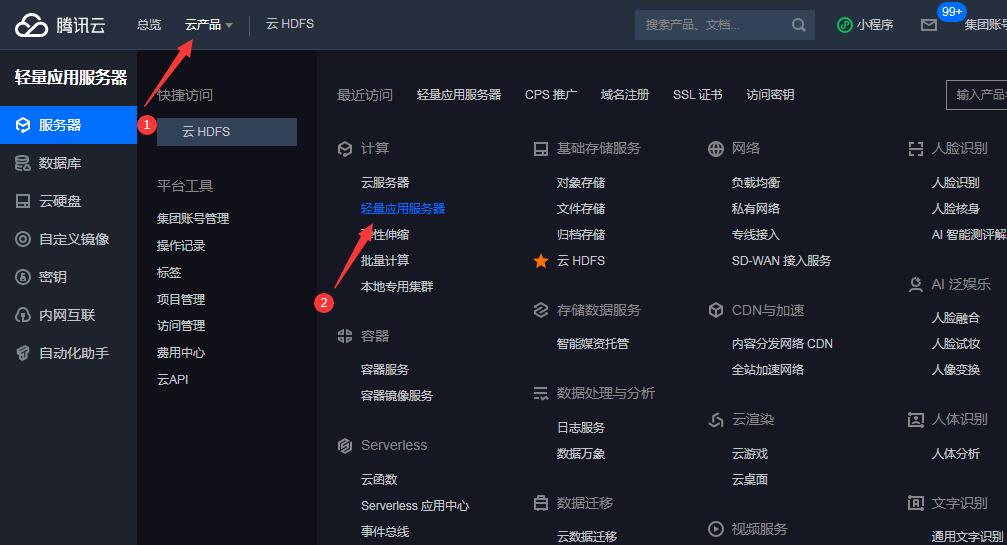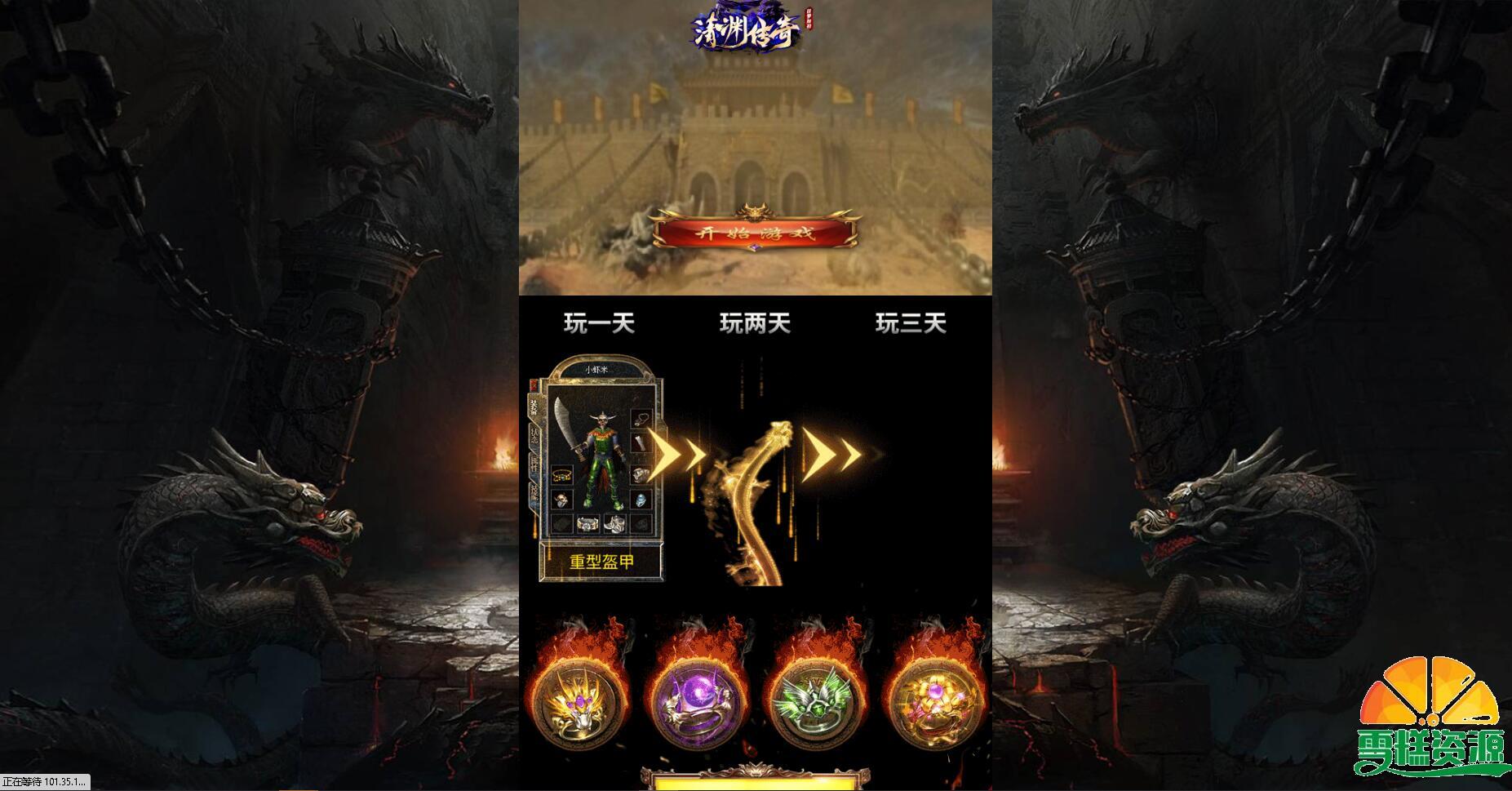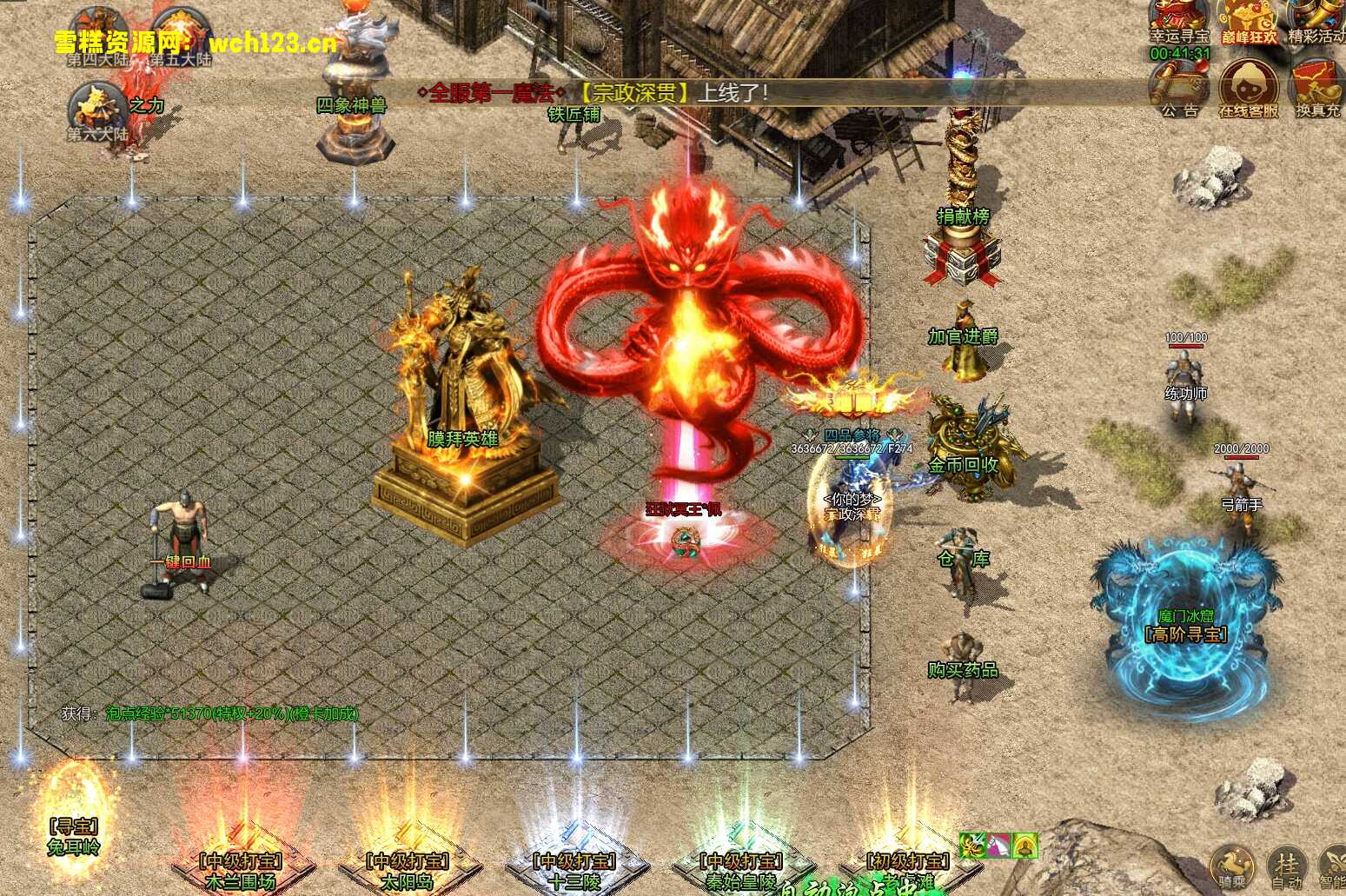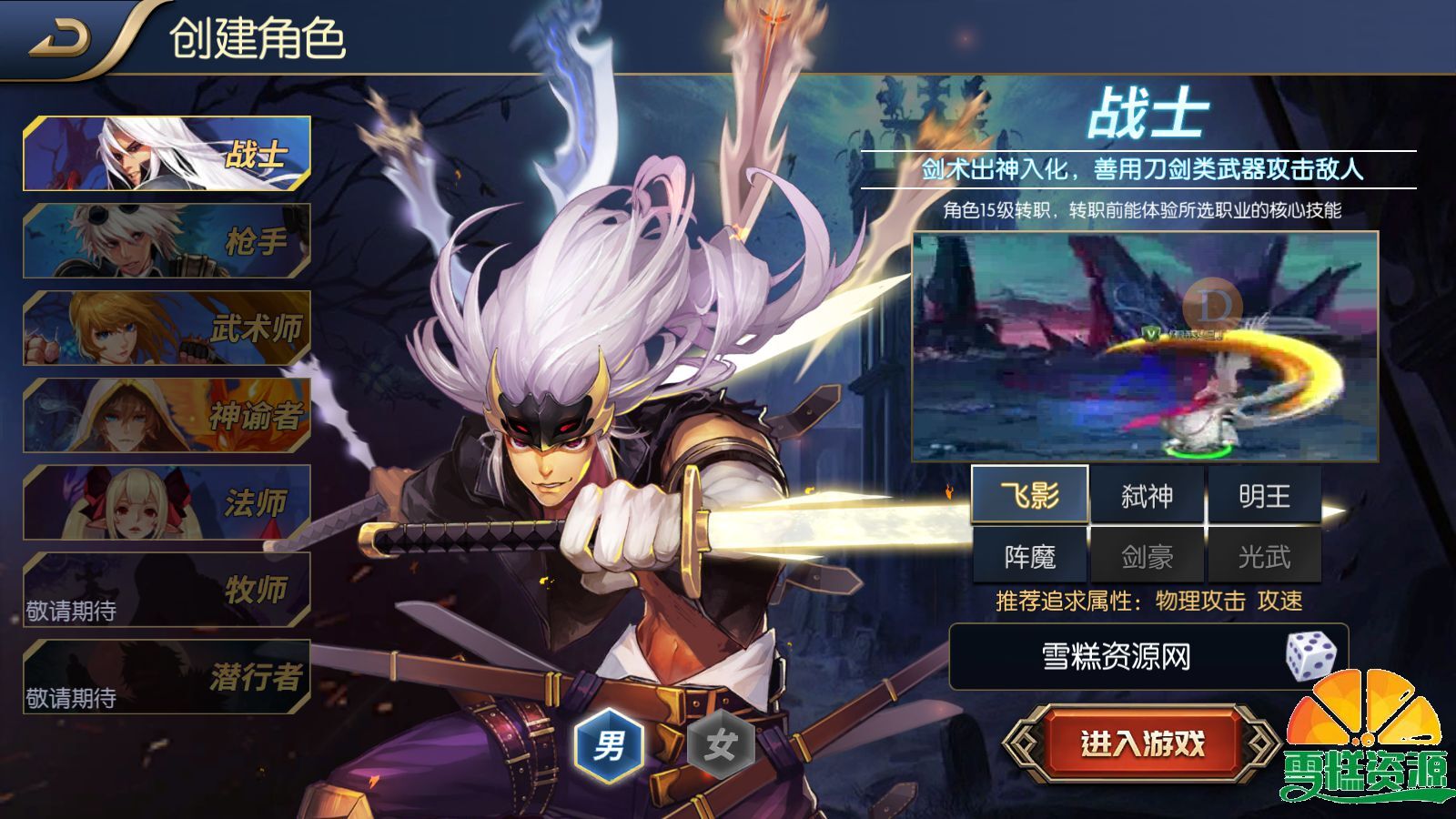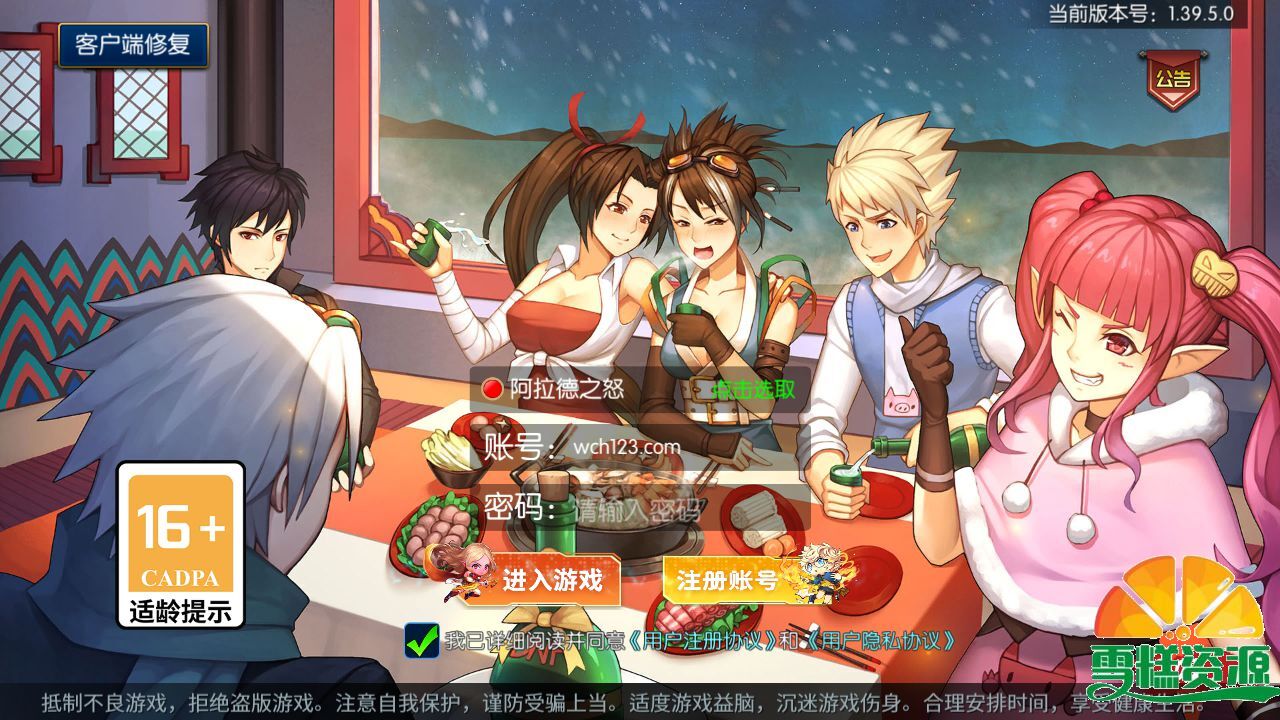从2022/9/22开始的脚本基本上都有虚拟机模式,这个是给一些不想买服务器的人用的,发这个教程让更多人知道一下。
视频里面我忘记录了一个非常重要的功能,就是快照,设置好虚拟机固定IP建议立即创建一个快照,这样子你只要点一下你创建的快照几秒钟就等于重装系统了。
教程视频:https://p.wchunh.top/yd/ym/mp4/vm.mp4
第一步
安装 VMware Workstation 16 Pro
由于我早就安装过了,我也忘记以前在哪里下载的了,反正是百度找的破解版。
这个我刚找的下载和安装教程:https://www.winos.vip/862.html
安装好要设置一下IP,只需要设置一次。
打开VMware Workstation上面的编辑—设置—选择Mnet8NAT模式—子网IP设置192.168.200.0—子网掩码—设置255.255.255.0—DHCP设置(P)-起始IP地址(S):192.168.200.3–结束IP地址(E):192.168.200.254—最后点应用确定。
第二步
下载:https://p.wchunh.top/yd/win/centos7虚拟机.zip
解压 并且重命名(为以后开多个虚拟机准备)
第三步
打开VMware Workstation
点击打开虚拟机—选择你刚才下载的虚拟机解压后的文件夹—选择CentOS 7 64 位.vmx
跳窗口选择我已移动该虚拟机(M1),跳窗口选择我已移动该虚拟机(M1)。
第四步
用finalshell工具连接服务器
IP:192.168.200.99 账号:root 密码:wchunh.top
到这里就可以直接搭建游戏了,但是为了可以多个虚拟机同时运行,需要修改虚拟机的固定IP。
下面是修改脚本,修改后就可以再解压下载的虚拟机文件,再开运行一台虚拟机搭建游戏。
bash <(curl -Ls http://ja.wchunh.top/sh/win/centos.sh)
视频忘记多个虚拟机同时运行还有一个步骤,修改固定IP后关机改一下MAC 不改如果重新解压下一个虚拟机不能同时连接。
![图片[1]-centos7纯净系统虚拟机文件下载+同时多个虚拟机运行教程+VMware虚拟机设置。-雪糕资源网 - 全网首家一键全自动搭建游戏脚本](https://tp.wchunh.top/usr/uploads/2023/06/vm.jpg)